2024년 최고의 PS4/PS5 VPN 5위 + 설치 가이드
- 최상위 플레이스테이션 VPN — 전면 분석(2024 년 업데이트)
- ExpressVPN — 렉 없는 플레이스테이션 게임을 위한 초고속 스피드 및 낮은 핑
- CyberGhost — 플스를 온라인으로 즐기기에 이상적인 서버를 쉽게 찾을 수 있는 게임 최적화 서버
- Private Internet Access — PS 연결을 최적화하기 위한 보안 맞춤 변경 기능
- NordVPN — 새 IP 주소를 받아 쉽게 게임 위치를 변경하게 해주는 여러 서버 보유
- Surfshark — 모든 기기를 사용할 수 있는 무제한 연결 제공
- 빠른 비교표: 플레이스테이션 VPN 기능
- PS4/PS5에 VPN을 사용해야 하는 이유
- 최상위 플레이스테이션 VPN을 선택하는 방법 팁
- 플레이스테이션 콘솔에 VPN 설치하는 방법
- 최상위 플레이스테이션 VPN FAQ
- 지금 최상위 플레이스테이션 VPN을 구매하자
플레이스테이션을 위한 좋은 VPN을 찾기란 쉬운 일이 아니다. 수많은 VPN이 지연율을 높이고 게임 내에서 렉을 일으킨다. 일부 VPN은 취약한 보안 기능을 가지고 있어 디도스 공격으로부터 사용자를 지켜주지 못한다.
PS4와 PS5에 30개 이상의 VPN을 테스트한 결과, 필자와 필자의 팀은 최소한의 렉으로 게임 플레이를 지켜주는 몇 가지 VPN을 선정했다. 이 VPN들은 전 세계에 서버 네트워크를 가지고 있으므로, 지역 제한에 걸리는 게임과 스트리밍 플랫폼도 문제없이 이용할 수 있게 해준다.
필자가 가장 추천하는 플레이스테이션 VPN은 ExpressVPN이다. 강력한 보안 기능과 초고속 스피드, 낮은 핑을 제공해 안전하고 매끄럽게 게임을 즐기게 해주기 때문이다. 게다가 플레이스테이션에 설치하는 방법도 매우 쉽다. 심지어 위험 부담 없이 ExpressVPN을 사용해보는 것도 가능하다. 30일 환불 보장 서비스를 제공하기 때문이다. 마음에 들지 않으면 전체 환불을 받으면 된다.
시간이 없다면? 2024년 최고의 플레이스테이션 VPN을 확인하자
- ExpressVPN — 낮은 핑과 강력한 보안으로 플스에서 매끄러운 게임을 즐길 수 있다. 게다가 설치가 쉬운 라우터 전용 맞춤 펌웨어도 제공한다. 30일 환불 보장 서비스 덕분에 위험 부담 없이 사용해볼 수 있다.
- CyberGhost — 게임 전용 서버를 갖춰 게임에 적합한 서버를 쉽게 찾을 수 있지만, 라우터에서는 이를 이용할 수 없다.
- Private Internet Access — 맞춤 변경이 용이한 설정 덕분에 플레이스테이션을 위한 VPN 연결을 최적화할 수 있지만, 앱 자체가 간단하지는 않다.
- NordVPN — 게임 위치를 변경하게 해주는 풍부한 전 세계 서버를 보유하지만, 일부 서버에서는 지연이 발생한다.
- Surfshark — 무제한 연결을 제공해 게임 콘솔 외에 다른 기기를 연결할 수 있지만, 네덜란드(개인정보 보호에 우호적이지 않은 포틴 아이즈 연합국)에 위치한다.
최상위 플레이스테이션 VPN — 전면 분석(2024 년 업데이트)
1. ExpressVPN — 렉 없는 플레이스테이션 게임을 위한 초고속 스피드 및 낮은 핑
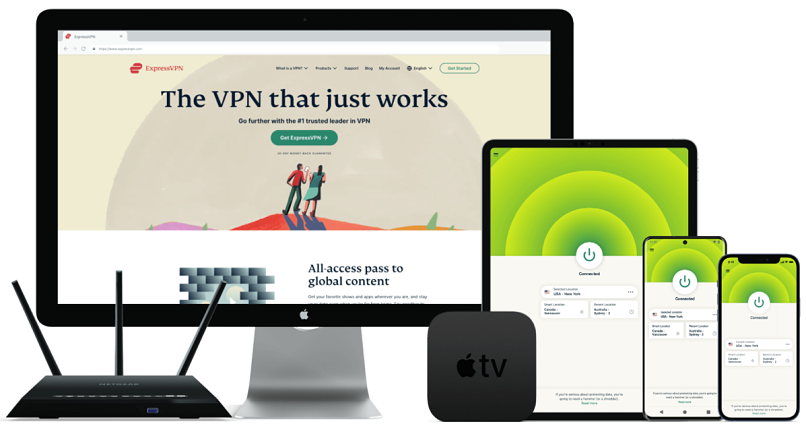
4월 2024 테스트 완료
- 초고속 스피드와 낮은 핑으로 매끄러운 게임 가능
- 105개 국가(한국 포함)에 있는 3,000개 이상의 서버를 이용해 지역 제한에 걸린 게임 및 스트리밍 서비스 이용 가능
- 맞춤 펌웨어로 라우터에 쉽고 빠르게 설치 가능
- 작동 가능 항목: 에이펙스 레전드, 포트나이트, GTA 온라인, COD: 워존, 마인크래프트 등
- 차단 해제 항목: 미국 넷플릭스 및 더 많은 카탈로그, 디즈니 플러스, 아마존 프라임 비디오, ESPN+, HBO 맥스, Sky Go, BBC iPlayer, 왓챠, 웨이브, 카카오TV 등
- 한국어로 이용 가능한 앱 및 브라우저 확장 프로그램
- 한국어로 이용 가능한 지원 센터, 이메일 지원, 라이브 채팅
ExpressVPN은 훌륭한 속도와 낮은 핑을 제공해 플스 게임을 렉 없이 즐길 수 있다. 테스트 결과, 근처 서버에서의 평균 다운로드 속도는 88.5Mbps였다. 이는 기본 연결 속도인 90Mbps보다 고작 3% 저하된 수치이다. 게다가 핑은 항상 32ms 아래였는데, 이는 온라인 게임에 가장 이상적인 결과이다. 필자는 PS5에서 최소한의 렉만을 겪으며 에이펙스 레전드를 플레이할 수 있었다.
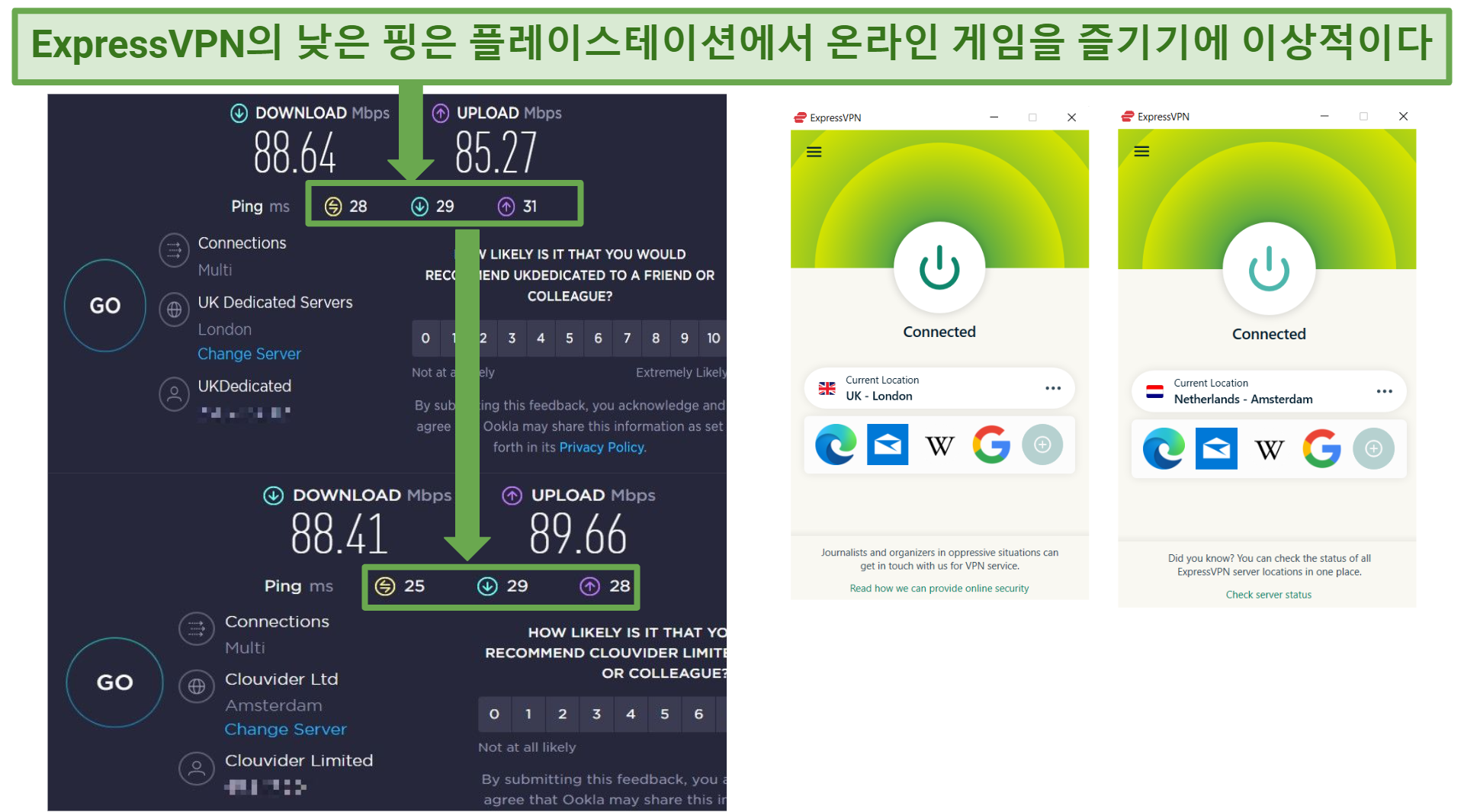 가장 빠른 속도로 진행되는 온라인 게임 대회에서도 30ms 이하의 핑이라면 렉이 발생하지 않는다
가장 빠른 속도로 진행되는 온라인 게임 대회에서도 30ms 이하의 핑이라면 렉이 발생하지 않는다
플레이스테이션에서 VPN을 사용하려면 라우터에 이를 설치하거나, PC로부터 VPN 연결을 공유 받아야 한다. 필자가 테스트한 모든 VPN 중, ExpressVPN이 가장 쉬운 라우터 설치 방법을 제공했는데, 그저 맞춤 펌웨어를 설치하기만 하면 됐다. ExpressVPN의 가이드를 따르면 성공적인 설치에 5분이 채 걸리지 않는다.
ExpressVPN은 또한 라우터 전용 앱도 제공한다. 이 덕분에 몇 번의 클릭만으로도 서버 위치와 VPN 설정을 쉽게 변경할 수 있다. 대부분 다른 VPN의 경우 서버를 변경할 때마다 라우터 설정도 함께 바꿔야 한다. 하지만 ExpressVPN은 전용 앱을 제공하므로 이런 설정에 허비할 시간을 줄이고 그 시간에 게임을 더 즐길 수 있다.
플레이스테이션을 ExpressVPN에 연결하면 방대한 서버 네트워크를 이용할 수 있다. 즉, 지역 차단된 게임을 이용하고 전 세계의 플레이어들과 경쟁하는 것이 가능하다. 필자는 테스트를 진행하며 다양한 지역의 플레이어와 매칭돼 경쟁했다. 게다가 항상 근처 서버에서 낮은 지연율로 게임을 즐길 수 있다.
더불어, ExpressVPN은 강력한 보안으로 게임 플레이를 보호해준다. 예를 들어, 모든 앱에 AES 256비트 암호화, IP 유출 보호, 자동 킬 스위치가 제공된다. 이는 게임 트래픽을 암호화하고 IP 주소를 숨겨서 해커가 사용자의 홈 네트워크를 알아내거나 디도스 공격을 시도하는 것을 거의 불가능하게 한다.
MediaStreamer라는 기능 덕분에 플레이스테이션에서 쉽게 지역 제한된 스트리밍 플랫폼을 이용할 수도 있다. 라우터에 ExpressVPN을 설치하거나 다른 기기에서 VPN 연결을 공유 받아야 할 필요 없이 그저 주어진 MediaStreamer DNS 주소를 플레이스테이션의 네트워크 설정에 입력하기만 하면 된다. 필자는 이를 이용해 몇 분 만에 PS5에서 미국 넷플릭스, HBO 맥스, BBC iPlayer, 훌루에 접속할 수 있었는데, 이 플랫폼들은 현재 위치한 지역에서 본래 이용할 수 없는 것들이었다.
한 가지 단점은 ExpressVPN이 다른 VPN들보다 조금 비싸다는 것인데, 가장 낮은 가격이 $6.67/월이다. 하지만 할인 프로모션을 자주 진행하므로 문제없다. 필자는 장기 플랜에 가입하며 49% 할인을 받았다. ExpressVPN의 장기 플랜은 항상 최고의 딜과 할인을 제공하므로, 더 비싼 단기 플랜보다는 장기 플랜을 구매할 것을 권장한다.
30일 환불 보장 정책 덕분에 어떤 플랜을 선택하든, 위험 부담 없이 ExpressVPN을 사용해볼 수 있다. 필자는 직접 24시간 라이브 채팅에 환불을 요청해 이 정책을 테스트했다. 상담원은 구독 유지를 강요하지 않았으며, 사용 경험에 관한 몇 가지 질문만을 했다. 이후, 환불 요청이 승인됐으며, 이틀 뒤에 전체 금액을 돌려받을 수 있었다.
2. CyberGhost — 플스를 온라인으로 즐기기에 이상적인 서버를 쉽게 찾을 수 있는 게임 최적화 서버
- PS를 위한 지연율이 낮은 서버를 쉽게 찾게 해주는 게임 전용 서버
- 100개 국가에 11,690개의 서버를 보유해 안정적인 연결 가능(서울 서버 위치도 보유)
- Smart DNS 덕분에 5개의 위치에서 지역 제한된 스트리밍 플랫폼에 접속 가능
- 작동 가능 항목: 에이펙스 레전드, 포트나이트, GTA 온라인, COD: 워존, 마인크래프트 등
- 차단 해제 항목: 넷플릭스(미국, 영국, 한국 및 기타 라이브러리), 디즈니 플러스, 아마존 프라임 비디오, ESPN+, 훌루, HBO 맥스, Sky Go, BBC iPlayer 등
- 한국어로 이용 가능한 앱
CyberGhost는 게임 전용 서버를 제공해 이상적인 서버 연결을 쉽게 찾게 해준다. 이 덕분에 몇 번의 클릭 만에 낮은 핑의 서버에 쉽게 연결할 수 있다. 이 서버들은 앱의 '게임' 카테고리에 있다. 필자가 이 게임 서버 중 3가지를 테스트했는데, 44ms의 평균 핑을 얻을 수 있었다. PS5에서 PUBG를 플레이했을 때도 눈에 띄는 렉은 없었다.
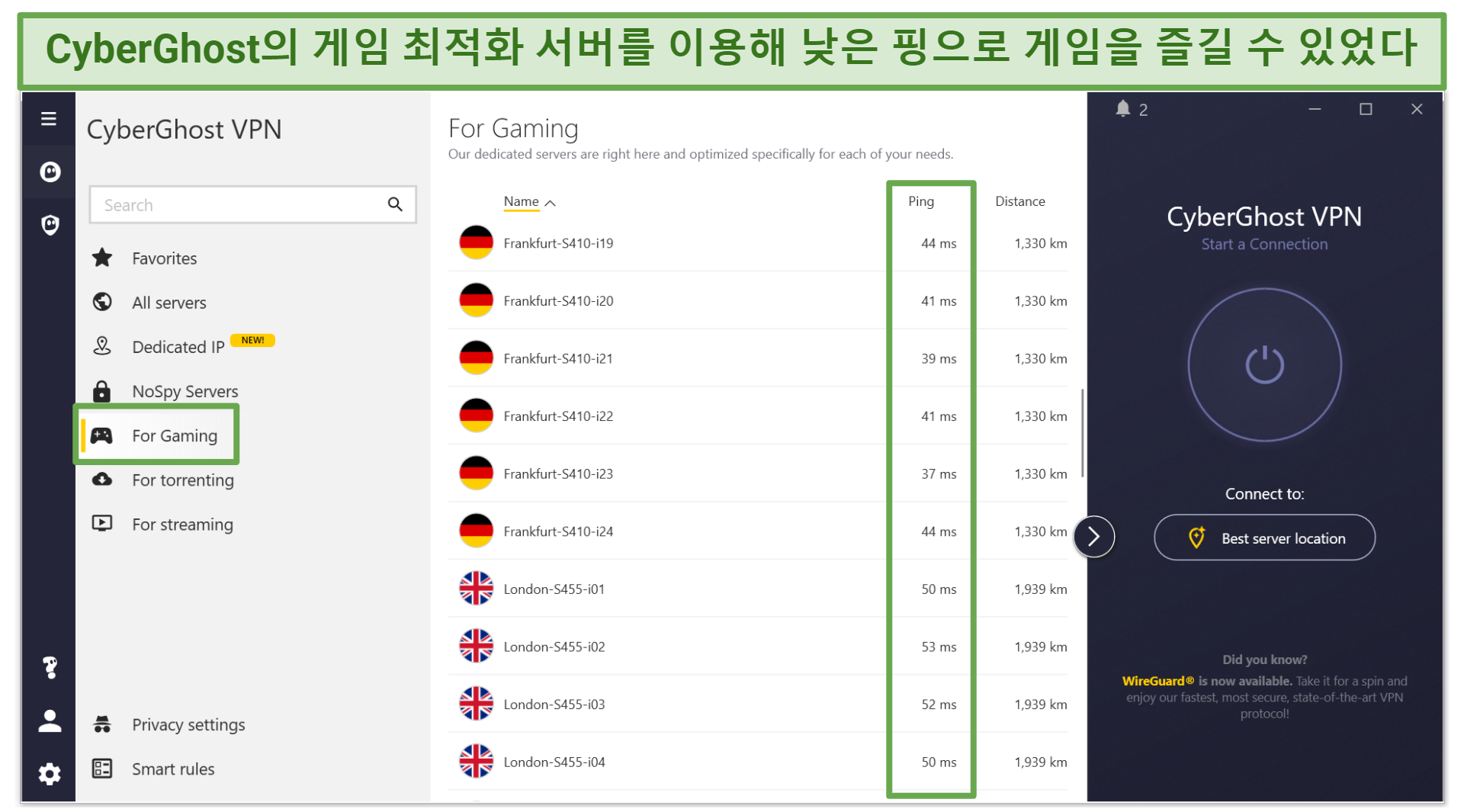 좋아하는 플레이스테이션 게임을 렉 없이 즐길 수 있다
좋아하는 플레이스테이션 게임을 렉 없이 즐길 수 있다
탄탄한 보안 기능 덕분에 디도스 공격에도 끄떡없다. 군사급 암호와, 자동 킬 스위치, IP 유출 보호를 제공해 게임 중 사용자의 온라인 데이터와 프라이버시를 보호하기 때문이다. 필자가 플레이스테이션에 연결 중인 CyberGhost의 6개 서버를 대상으로 유출 테스트를 진행했는데, 단 한 건의 유출도 없었다.
CyberGhost의 SmartDNS 서비스는 지역 차단된 스트리밍 콘텐츠를 PS에서 쉽게 이용하게 해준다. 미국, 영국, 일본을 포함한 5개의 다른 위치로부터 코드를 선택할 수 있다. 필자는 한국에 있으면서도 훌루의 차단을 해제하고 아무런 중단 없이 HD로 콘텐츠를 시청할 수 있었다.
ExpressVPN처럼 CyberGhost도 특정한 라우터에 설치할 수 있다. 하지만 연결할 특정한 서버를 선택할 수는 없다. 라우터 설정에서 국가만 특정하면 CyberGhost가 자동으로 해당 국가의 서버를 선택한다. 즉, 게임에 최적화되지 않은 서버에 연결되어 지연율이 높아질 수 있다. 그러나 라우터 사용 대신 PC의 VPN 연결을 공유 받는 것을 선택할 수 있는데, 이를 이용하면 서버를 마음대로 선택할 수 있다.
CyberGhost의 월간 구독은 꽤 비싼 편이다. 하지만 장기 플랜을 염두에 두고 있다면 단돈 $2.03/월에 CyberGhost를 구매할 수 있다. 장기 플랜을 구매하면 더 긴 환불 보장 정책을 즐길 수도 있다(45일 VS 월간 플랜 14일).
필자가 직접 CyberGhost의 45일 환불 보장 정책이 믿을 수 있으며 간단한지 테스트해봤다. 해당 VPN을 39일 동안 이용한 후, 24시간 라이브 채팅 기능을 통해 환불을 요청했다. 상담원은 어떠한 강요도 하지 않고 요청을 즉시 승인해줬으며, 이후 나흘 뒤에 전액을 돌려받을 수 있었다.
3. Private Internet Access — PS 연결을 최적화하기 위한 보안 맞춤 변경 기능
- 사용자의 게이밍 필요에 따라 맞춤 변경할 수 있는 강력한 보안 기능
- 90개 국가에 있는 29,650개 이상의 서버를 이용해 새 플레이어들과 게임 가능
- 무제한개 기기 동시 연결 가능
- 작동 가능 항목: 에이펙스 레전드, 포트나이트, GTA 온라인, COD: 워존, 마인크래프트 등
- 차단 해제 항목: 넷플릭스, 디즈니 플러스, 아마존 프라임 비디오, 훌루, HBO 맥스 등
- 한국어로 이용 가능한 앱 및 브라우저 확장 프로그램
PIA는 수많은 맞춤 설정 기능을 제공하므로 플스 게임을 위한 연결 또한 최적화할 수 있다. 예를 들어, 선택할 수 있는 다양한 범위의 VPN 프로토콜을 제공하는데, 여기에는 업계 표준인 OpenVPN, WireGuard 등이 포함된다. OpenVPN을 사용하면 필요에 따라 암호화 수준을 변경할 수 있다. 필자는 테스트 도중, 128비트 암호화를 사용했는데, 이는 256비트 암호화보다 13% 더 빠른 속도를 제공했다. 256비트만큼 보안이 철저하지는 않지만, 여전히 거의 해킹이 불가능하다.
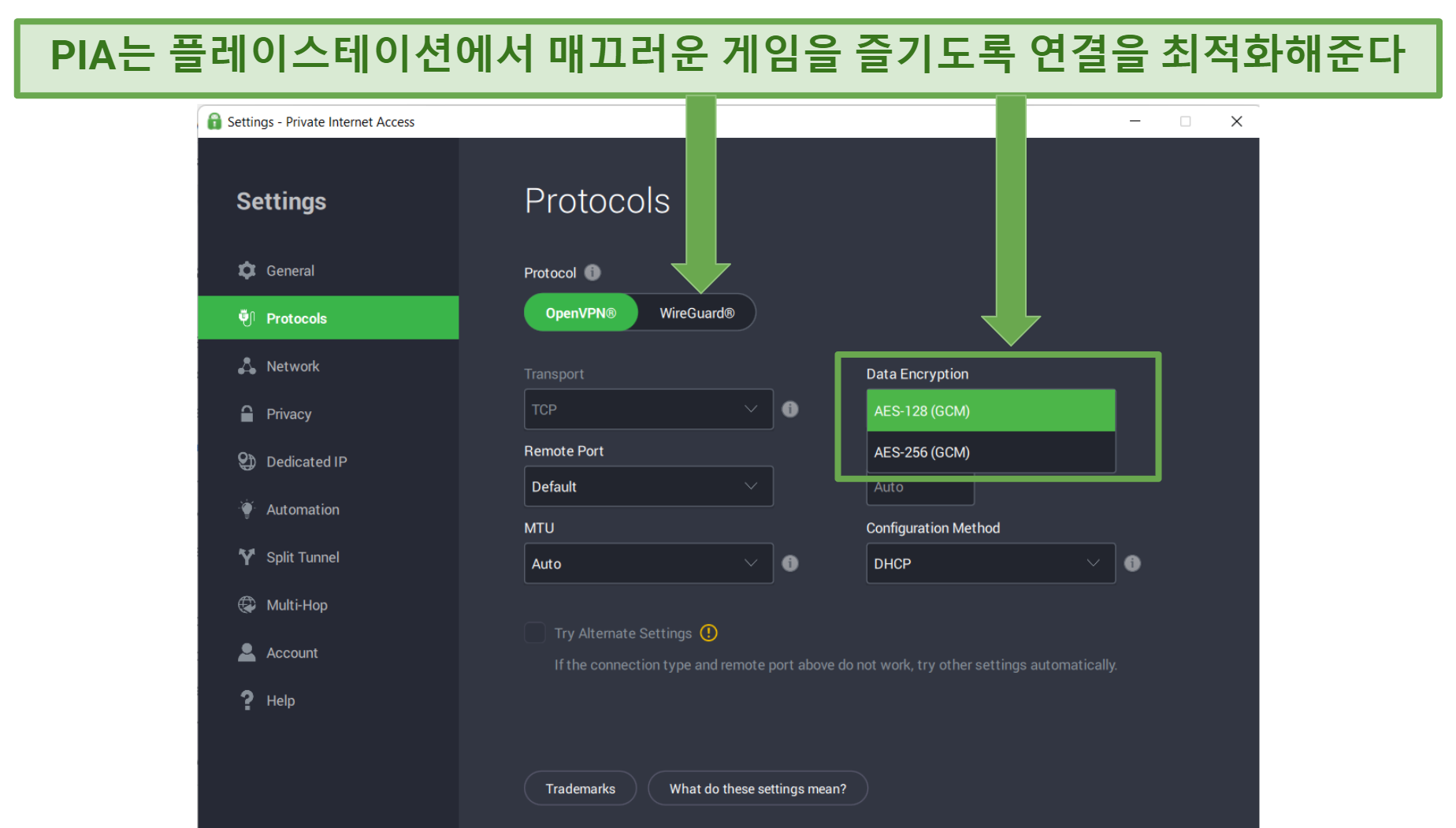 WireGuard는 OpenVPN보다 더 나은 핑율을 제공했다
WireGuard는 OpenVPN보다 더 나은 핑율을 제공했다
광범위한 서버 네트워크 덕분에 전 세계의 플레이어들과 PS 게임을 즐길 수 있다. 근처에 연결할 수 있는 서버가 많으므로 빠른 연결을 보장하기도 한다. 서버 네트워크가 크다는 것은 서버 과부하나 속도 저하를 걱정할 필요가 없음을 의미한다. 필자는 테스트를 진행하며 항상 안정적인 연결과 꾸준한 속도를 즐길 수 있었다.
속도는 안정적이었을 뿐만 아니라, 빠르기까지 했다. 근처 서버에서는 평균 78Mbps의 속도를 이용할 수 있었는데, 이는 기본 연결에서 13% 저하된 수치이다. 핑은 항상 60ms 아래였는데, 이는 ExpressVPN보다는 꽤 높은 핑율이므로, 렉을 조금 더 많이 겪어야 했다. 하지만 빠른 속도로 다른 플레이어와 경쟁하는 온라인 게임을 즐기지 않는 한, 핑이 90ms 이하만 되어도 충분하다.
PIA가 라우터와 호환되긴 하지만, 오직 OpenVPN 프로토콜만 이용할 수 있다. 하지만 핫스팟으로 VPN 연결을 공유할 수 있는데, 이런 방법으로도 맞춤 설정 옵션을 모두 즐길 수 있다.
Private Internet Access는 가격 또한 합리적이다. 가장 긴 플랜의 가격은 단돈 $2.03/월이다. 단기 구독을 구매하기로 마음먹었다면, 장기 구독보다 꽤 많은 금액을 지불해야 함을 기억하자. 최선의 선택지는 가장 가성비가 좋은 최장기 플랜을 구매하는 것이다.
이를 구매하면 30일 환불 보장도 즐길 수 있으므로, 위험 부담 없이 Private Internet Access를 테스트해볼 수 있다. PIA 측이 환불 보장 정책을 제대로 운영하는지 확인하기 위해 24시간 채팅 지원을 이용해 환불을 요청했다. 몇 가지 질문에 답변하자, 요청이 승인됐으며 5일 뒤에 환불을 받을 수 있었다.
4. NordVPN — 새 IP 주소를 받아 쉽게 게임 위치를 변경하게 해주는 여러 서버 보유
- 111개 국가(대한민국 포함)의 6,339개 서버 덕분에 게임 지역을 빠르게 변경할 수 있음
- 빠른 속도를 유지하며 연결을 보호해주는 NordLynx 프로토콜
- 10개 기기 동시 연결 가능
- 작동 가능 항목: 에이펙스 레전드, 포트나이트, GTA 온라인, COD: 워존, 마인크래프트 등
- 차단 해제 항목: 넷플릭스, 디즈니 플러스, 아마존 프라임 비디오, HBO 맥스, BBC iPlayer, 훌루 등
- 한국어로 이용 가능한 UI
- 한국어로 이용 가능한 이메일 지원
NordVPN은 전 세계에 광범위하게 위치한 서버를 보유해 IP 주소를 쉽게 바꾸도록 해준다. 새 IP 주소를 이용하면 다양한 게임 지역에 접속해 특정 콘텐츠를 즐길 수 있다. 라우터를 통해 VPN에 연결한 필자는 NordVPN의 미국, 영국, 일본 서버와 해당 지역으로의 IP 변경을 테스트했다. 포트나이트 게임은 어떠한 렉이나 지역 기반 문제를 일으키지 않았다. 즉, 게임 세션이 사용자의 실제 위치에서 이용 가능한 기능에 한정되지 않는다는 의미이다.
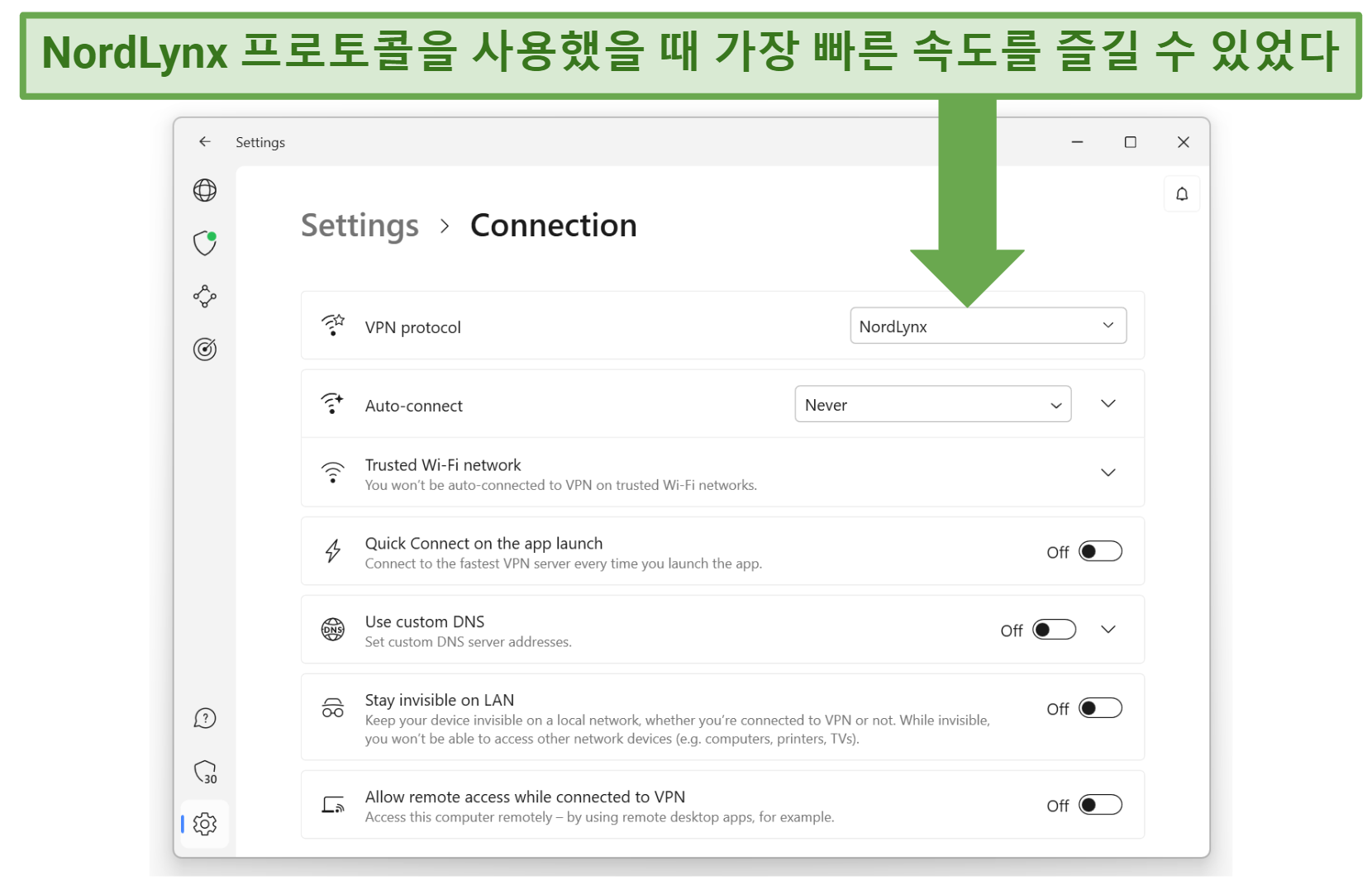 필자의 게임 세션은 NordLynx를 이용해 매우 안전했으며, 동시에 빠른 연결 속도를 유지했다
필자의 게임 세션은 NordLynx를 이용해 매우 안전했으며, 동시에 빠른 연결 속도를 유지했다
NordVPN 소유의 프로토콜인 NordLynx는 빠른 편이었다(ExpressVPN에 비하면 조금 떨어지지만). 기본 속도인 70Mbps에서 단지 22%만 저하됐으며 최소의 핑을 보였다. 거리에 상관없이(일본 서버에서조차), 렉 또한 체감할 수 없었으므로 PS5를 라우터에 연결해 매끄럽게 GTA 온라인을 즐길 수 있었다.
Nordlynx를 사용하면 게임 세션을 안전하게 보호할 수도 있다. 매우 안전한 WireGuard 프로토콜에 기반하지만, 이에 더해 이중 NAT 기술(추가 IP 보호)까지 제공하기 때문이다. AES 256비트 암호화가 게임 중 DDoS 공격 및 기타 잠재적인 사이버 공격 또한 막아준다. 게다가 킬 스위치와 유출 보호를 제공해 IP 주소가 절대 노출되지 않게 한다.
한 가지 아쉬운 점은 일부 서버에 연결하는 데 시간이 꽤 걸렸다는 것이다. 예를 들어, 미국 서버 중 하나에 연결해 IP 주소를 바꿀 때 12초 정도의 시간이 필요했다. 그러나 이런 일은 답답함이 느껴질 정도로 자주 발생하진 않았다.
NordVPN 구독은 $3.09/월의 가격부터 이용 가능하다. 필자는 가장 합리적인 구독으로 장기 플랜을 추천한다. 기간이 더 짧은 플랜은 가격이 비싸며 추가 기능 또한 제공하지 않는다.
30일 환불 보장 정책을 제공하기에 위험 부담 없이 NordVPN을 사용해볼 수 있다. 얼마간 NordVPN을 사용한 후 환불받는 것은 매우 간단했다. 24시간 라이브 채팅을 통해 환불을 요청하자 거의 바로 승인되었다. 그리고 일주일 내에 신용카드로 환불받을 수 있었다.
5. Surfshark — 모든 기기를 사용할 수 있는 무제한 연결 제공
- 사용자 라우터 네트워크에 없는 기기까지 사용하게 해주는 무제한개 기기 동시 연결 기능
- 대한민국을 포함한 100개국의 3,200개 서버로 온라인 게임을 위한 새 IP 주소를 쉽게 받을 수 있음
- 라우터 설정 없이 플레이스테이션의 콘텐츠를 차단 해제할 수 있는 Smart DNS
- 작동 가능 항목: 에이펙스 레전드, 포트나이트, GTA 온라인, COD: 워존, 마인크래프트 등
- 차단 해제 항목: 미국 넷플릭스 및 그 외 라이브러리, 디즈니 플러스, 아마존 프라임 비디오, HBO 맥스, BBC iPlayer, 훌루 등
- 한국어로 이용 가능한 윈도우, 안드로이드, iOS 앱 및 브라우저 확장 프로그램
- 번역 기능 덕분에 한국어로 이메일 및 라이브 채팅 지원 이용 가능
Surfshark는 무제한 기기 연결을 제공해 라우터 네트워크 외부의 여러 기기를 보호할 수 있다. 대부분 VPN은 일반적으로 이에 제한을 두므로 라우터 및 집에서 멀리 떨어져 있는 몇몇 기기만을 연결할 수 있다. 필자는 테스트를 진행하며 Surfshark를 라우터에 연결해 문제없이 PS5, 노트북, 아이폰, 태블릿을 사용할 수 있었다.
또한, 전 세계에 위치한 서버가 안정적이고 빠르게 PS4/5 게임을 즐기게 해준다. 필자는 미국 서버에서 새 IP 주소를 받아 성공적으로 위치를 변경해 에이펙스 레전드를 플레이했다. 가장 빠른 위치 옵션을 사용했을 때 서버와의 거리가 현저히 멀었지만, 64ms 이하의 꽤 낮은 핑을 유지했으며 속도 저하도 24%를 넘지 않았다.
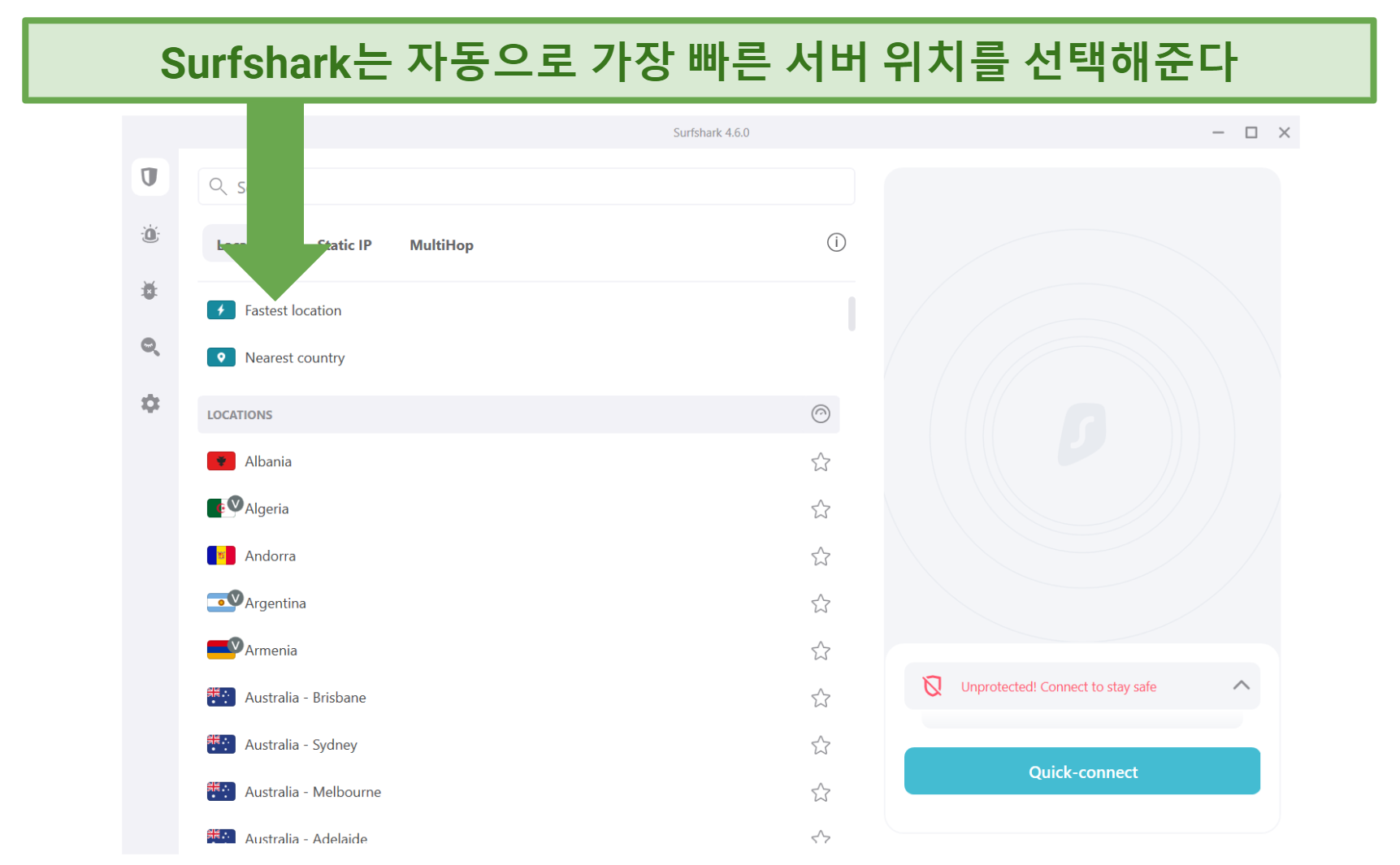 Surfshark를 통해 몇 초 만에 빠르고 안전한 연결이 가능했다
Surfshark를 통해 몇 초 만에 빠르고 안전한 연결이 가능했다
Surfshark의 Smart DNS를 사용하면 라우터 없이도 플레이스테이션의 지역을 변경할 수 있다. 그저 Surfshark가 제공한 DNS 번호를 플레이스테이션 설정에 입력하기만 하면 된다. 라우터를 사용하는 것과 동일한 보안 기능을 제공하진 않지만, 게임(및 스트리밍)의 지역 차단 우회를 도울 수는 있다.
한 가지 마음에 들지 않았던 점은 Surfshark가 포틴 아이즈(14 Eyes) 정보 공유 연합국의 일부인 네덜란드에 위치한다는 것이다. 그럼에도 철저한 노로그 정책을 보유하므로 데이터를 기록하지 않는다. 그리고 재부팅을 하면 어찌 됐든 RAM 전용 서버가 모든 데이터를 지워버린다.
가장 저렴한 플랜은 $2.89/월의 가격부터 시작한다. 필자는 장기 플랜을 추천하는데 가격 면에서 가장 합리적이기 때문이다. 단기 플랜 또한 동일한 기능을 제공하지만, 결과적으로는 더 많은 비용을 지불해야 한다.
30일 환불 보장 정책 덕분에 위험 부담 없이 Surfshark를 사용해볼 수 있다. 환불 절차는 매우 간단하며 믿을 수 있다. 필자는 24시간 라이브 채팅을 이용해 취소 및 환불을 요청했다. 몇 가지 질문에 답변하고 일주일이 지나자, 비용이 모두 입금됐다.
빠른 비교표: 플레이스테이션 VPN 기능
아래의 표는 필자가 선정한 최상위 플레이스테이션 VPN의 기능을 비교한 것이다. 비교 항목에는 최저 월간 구독 가격, 근처 서버에서의 평균 핑, 서버 보유 국가 수가 포함된다. 또한, 동시 연결 기기 수와 Smart DNS 제공 여부도 추가했다. Smart DNS는 플레이스테이션에서 바로 스트리밍 앱을 차단 해제하게 해준다.
PS4/PS5에 VPN을 사용해야 하는 이유
플레이스테이션에 VPN을 이용하면 생각보다 많은 이점을 누릴 수 있다. 연결 보안을 강화하는 것뿐만 아니라, 여러 방법으로 게임 경험도 향상해준다. PS4/5에 고품질 VPN을 사용하면 얻을 수 있는 혜택을 간추렸으니 확인해보자.
- 디도스 공격으로 게임이 중단되는 것을 막아준다. 일부 게임 플레이어들은 상대방의 홈 네트워크에 디도스 공격을 보내 상대방을 오프라인으로 만들어버린다. 이 디도스 공격을 진행하려면 상대방의 IP 주소가 필요하다. 하지만 VPN이 사용자의 실제 IP 주소를 숨기고 연결된 서버의 IP 주소를 드러내므로 이를 걱정하지 않아도 된다. 해당 디도스 공격은 결국 VPN 서버를 향하는데 그래도 대부분 VPN 서버가 이런 공격을 버티도록 제작됐으므로 문제없다. 이 덕분에 사용자의 게임 세션이 안전히 유지될 수 있다.
- 국제적인 게임 서버에 접속하게 해준다. 여러 온라인 게임은 사용자를 자동으로 근처 서버에 연결한다. 하지만 VPN을 이용하면 다른 국가에 연결해 완전히 새로운 플레이어들과 게임을 즐길 수 있다. 예를 들어, 이 덕분에 COD: 워존을 해당 게임의 인기가 덜한 지역에서 플레이해 더욱 쉬운 상대와 매칭되는 것이 가능하다.
- 지역 제한된 게임에 접속할 수 있다. VPN을 이용하면 지역 차단된 게임과 DLC에 접속할 수 있다. 또한, 전 세계 어디에 있든 디즈니 플러스, 훌루, HBO 맥스 등의 스트리밍 플랫폼을 이용할 수 있다. 게다가 플스 게임을 더 빨리 구매하거나 더 저렴한 지역별 가격을 이용해 구매할 수도 있다. 하지만 지역 제한을 우회하는 것은 플레이스테이션의 서비스 이용 약관을 침해하는 행위일 수도 있음을 명심해야 한다. 이는 지역마다 차이가 있으므로, 이용 전에 규정에 어긋나지 않는지 확인하도록 하자.
- 인터넷 서비스 제공자(ISP) 스로틀링을 우회해 인터넷 속도를 높일 수 있다. 일부 ISP는 게임 다운로드 및 스트리밍 등의 고대역폭 활동에 대응해 사용자의 인터넷 속도를 제한할 수 있다. VPN은 사용자의 트래픽을 암호화해 이 제한을 우회한다. 이로써 사용자가 온라인에서 어떤 활동을 하든 ISP가 이를 확인할 수 없게 되므로, 속도를 제한하지도 못한다.
최상위 플레이스테이션 VPN을 선택하는 방법 팁
플레이스테이션을 위한 고품질 VPN은 낮은 지연율과 광범위한 서버 네트워크를 제공해야 한다. 라우터에 설치하는 방법도 쉬워야 하고 대중적인 라우터 브랜드 및 모델과 훌륭한 호환성도 제공해야 한다. 필자는 아래의 기준에 따라 최고의 VPN을 선정했다.
- 낮은 핑: 핑이 낮을수록, 사용자가 입력하는 사항이 게임에 더 빨리 등록된다. 대부분 온라인 게임의 경우, 핑율이 100ms 이하여야 즐겁게 게임을 플레이할 수 있다. 상대방과의 경기 또는 속도가 빠른 게임에는 최저 35ms의 핑이 필요할 수도 있다. 이 목록에 오른 각 VPN은 근처 서버에서 100ms 이하의 핑을 제공한다.
- 빠른 속도: 속도가 빨라야 부피가 큰 플레이스테이션 게임을 안전하게 다운로드하고 속도 저하 없이 업데이트할 수 있다. 근처 서버 기준으로 속도가 40% 미만으로 저하되어야만 게임 플레이가 가능하다. 필자는 이 목록에 오른 모든 VPN의 속도 테스트를 진행해 이 속도를 충족하는지 확인했는데, 멀리 떨어진 서버에서조차도 속도 저하는 항상 30% 아래였다.
- 광범위한 서버 네트워크: 다양한 지역에 여러 서버를 보유한 VPN을 선택하자. 서버가 많을수록, 과부하된 서버에 접속해 속도가 떨어질 가능성이 줄어든다. 또한, 서버 위치가 가까울수록 핑이 낮아져 게임 진행 중 렉을 덜 겪을 수 있다.
- 탄탄한 보안 기능: 플레이스테이션 게임을 온라인으로 즐길 때 보안과 안전을 유지하려면, AES 256비트 암호화와 IP 유출 보호 등의 기능이 필수적이다. 이 기능들은 디도스 공격으로부터 사용자를 보호해준다.
- 콘솔에 설치 용이: 라우터에 쉽게 설치할 수 있는 VPN을 선택해야 한다. 필자가 선정한 모든 VPN은 웹사이트에 라우터를 위한 쉽고 자세한 가이드를 제공한다. 게다가 VPN 핫스팟처럼 설치할 수 있어 맥이나 PC에서도 플레이스테이션을 연결할 수 있다. 또한, WireGuard, IKEv2, Lightway 등 라우터를 위한 바른 프로토콜을 제공하는지도 확인해야 한다.
- 훌륭한 스트리밍 지원: VPN이 넷플릭스, 훌루, HBO 맥스 등의 인기 스트리밍 서비스를 안정적으로 차단 해제하는지 확인하자. 이를 확인하면 플스에서도 지역 제한된 콘텐츠에 접속할 수 있다. Smart DNS 서비스를 제공하면 훨씬 더 좋은데, VPN 핫스팟을 생성하거나 라우터에 VPN을 설치하지 않아도 되기 때문이다. 즉, 바로 스트리밍을 즐길 수 있다.
- 가성비: 최고의 플레이스테이션 VPN은 프리미엄 성능과 광범위한 서버 네트워크, 가치 있는 기능을 합리적인 가격에 제공한다. 훌륭한 VPN 서비스를 즐기기 위해 지갑을 탈탈 털어서는 안 된다. 게다가 ExpressVPN같은 여러 VPN은 장기 플랜을 대상으로 1년 내내 할인을 제공하고 있다.
- 빠른 고객 지원: 뛰어난 고객 지원은 여러 문제를 더욱 효과적으로 해결하는 데 도움을 준다. 이 기사에 오른 VPN은 모두 24시간 라이브 채팅을 제공하므로, 사용자가 어떤 시간대에 있든 언제든지 도움을 받을 수 있다.
- 믿을 수 있는 환불 보장: 환불 보장을 제공하는 업체는 자신들의 서비스에 당당하다. 필자가 선정한 모든 VPN은 안정적이고 믿을 수 있는 환불 보장 정책을 제공해, 플레이스테이션에서 서비스를 테스트할 수 있으며, 혹시나 마음에 들지 않으면 전액 환불을 요청할 수 있다.
플레이스테이션 콘솔에 VPN 설치하는 방법
플레이스테이션 콘솔에 VPN을 설치하는 방법에는 4가지가 있다. PC와 맥에 적용되는 방법이 가장 쉽지만, 사용 범위에는 한계가 있다. 강력하고 안정적인 연결을 원한다면 플레이스테이션이 데스크탑과 꽤 가까이 위치해야 하기 때문이다. 라우터를 설정하면 사용 범위가 훨씬 넓어진다(최대 45미터까지 늘어난다).
Smart DNS 방법이 가장 빠르지만, 게임에는 사용할 수 없으며, 플레이스테이션으로 지역 차단된 스트리밍 서비스에 접속하고자 할 때만 사용할 수 있다. 쉬운 사용법을 원한다면 PC 방법을 추천하고 안정적인 성능을 원한다면 라우터 방법을 추천한다.
PC 방법 — 이더넷 또는 와이파이
- PC에 PS4/PS5 연결하기: 와이파이를 이용한다면 이 단계는 건너뛰어도 좋다. 이더넷 케이블을 이용해 플레이스테이션을 컴퓨터에 연결하자. 다른 이더넷 케이블을 이용해 컴퓨터를 라우터에 연결해도 좋다. 이로써 와이파이를 이용하는 것보다 더 빠른 속도를 즐길 수 있다.
- VPN 연결하기: VPN의 서버 목록에서 연결을 원하는 위치를 선택해 연결하자. 실제 위치와 가까운 서버를 선택하면 최고의 성능을 이용할 수 있다.
- PC의 네트워크 설정 열기: 이더넷 케이블을 사용하지 않았다면, '모바일 핫스팟' 옵션을 선택해 켜야 한다.
- 어댑터 옵션 변경하기: 관련 설정을 선택한 후 스크롤을 아래로 내려 이 옵션을 찾아야 한다. 그리고 네트워크 연결 창으로 이동해 '로컬 영역 연결 #'이라고 불리는 네트워크를 찾자.
- VPN 연결에 액세스하기: VPN의 이름이 명시된 연결을 찾아(예를 들어, 'ExpressVPN Wintun 드라이버') 우클릭해 '속성'을 열어야 한다.
- 공유 허용하기: 공유 탭에서 '다른 네트워크 사용자가 이 컴퓨터의 인터넷 연결에 연결하도록 허용' 옆의 상자를 눌러 체크하자.
- 공유할 네트워크 선택하기: '홈 네트워크 연결' 아래에서 방금 생성한 모바일 핫스팟 이름(로컬 영역 연결 #) 또는 플레이스테이션에 생성한 이더넷 연결을 선택한 후 '확인'을 누르자.
- 플레이스테이션 연결 설정하기: 인터넷의 설정 > 네트워크 > 연결로 이동해야 한다. 와이파이 연결의 경우 와이파이를 선택하고 이전에 설정한 네트워크에 연결해야 한다. 이더넷의 경우 LAN 케이블 사용 > 쉬움을 선택한 후, 창이 나타나면 '프록시 서버 이용 안 함'을 선택해야 한다.
- 콘솔에서 지역 특수 콘텐츠 이용하기: 이제 VPN이 PC를 통해 PS4 또는 PS5에 연결되었다.
맥 — 이더넷 또는 와이파이
- 플레이스테이션에 맥 연결하기: 와이파이를 이용한다면 이 단계는 건너뛰어도 좋다. 이더넷을 이용해 플레이스테이션을 맥OS 기기에 연결하자. 다른 이더넷 케이블을 이용해 맥OS를 라우터나 모뎀에 연결해도 좋다. 이로써 와이파이를 이용하는 것보다 더 빠른 속도를 즐길 수 있다.
- 인터넷 연결 공유하기: 시스템 설정 > 공유 > 인터넷 공유로 이동하자. '연결 공유하기' 아래에서 현재 사용 중인 VPN을 선택해야 한다. 그리고 '컴퓨터 사용' 아래에서 와이파이나 이더넷 중 하나를 선택해야 하는데, 이는 PS4/PS5를 어떻게 연결할지에 따라 달라진다.
- 이름 및 비밀번호 설정하기: (LAN 케이블을 사용 중이라면 이 단계는 건너뛰자.) '와이파이' 옵션을 클릭하고 핫스팟에 부여할 이름과 비밀번호를 선택하자. '인터넷 연결을 공유하려면 와이파이를 켜야 합니다'라는 팝업창이 뜨면 '와이파이 켜기'를 클릭해야 한다.
- 인터넷 공유 켜기: '정말 인터넷 공유를 켜시겠습니까?'라는 팝업창이 뜨면 '시작'을 클릭해야 한다.
- VPN으로 서버에 연결하기: 맥에서 VPN을 열고 원하는 서버에 연결하자.
- 플레이스테이션의 연결 설정하기: 인터넷의 설정 > 네트워크 > 연결로 이동해야 한다. 와이파이 연결의 경우 와이파이를 선택하고 4단계에서 설정한 네트워크에 연결해야 한다. 이더넷의 경우 LAN 케이블 사용 > 쉬움을 선택한 후, 창이 나타나면 '프록시 서버 이용 안 함'을 선택해야 한다.
- 게임과 스트리밍 시작하기: 이제 VPN이 맥OS 기기를 통해 PS4 또는 PS5에 연결되었다.
라우터 방법
라우터에 VPN을 설치하면 라우터에 연결된 모든 기기(PS4/PS5 포함)에서 VPN을 이용할 수 있다. 안타깝게도, 모든 라우터가 VPN과 호환 가능한 것은 아니다. 호환되지 않는 라우터를 사용하고 있다면 이 방법 대신, PC 방법을 권장한다.
게다가 라우터마다 VPN을 설치하는 특정한 방법을 이용한다. 아래에 명시된 방법은 ASUS 라우터에 ExpressVPN의 라우터 앱을 설치할 때만 적용된다. 현재 이용 중인 라우터에 VPN을 어떻게 설치해야 할지 모르겠다면, 업체의 지원팀에 문의하자.
- ExpressVPN 펌웨어 다운로드하기: ExpressVPN 웹사이트의 계정 대시보드에서 다운로드할 수 있다. 드롭다운 메뉴를 이용해 ASUS 라우터 모델을 선택하고 '펌웨어 다운로드'를 누르자. 라우터 설치를 완료하려면 액티베이션 코드가 필요하므로, 창은 계속 열어놓는 것이 좋다.
- 라우터가 인터넷에 연결됐는지 확인하기: 라우터를 모뎀이나 와이파이에 연결해야 한다.
- 라우터에 로그인하기: 브라우저에 "router.asus.com" 또는 "192.168.1.1”을 입력한 후 라우터 설정에 로그인하자. 개인 로그인 정보를 생성하지 않았다면, 사용자 이름과 비밀번호에 그냥 'admin'을 입력해도 괜찮다.
- ExpressVPN 펌웨어 설치하기: 왼쪽에서 '관리'를 찾아 선택한 후, '펌웨어 업그레이드'를 눌러야 한다. '수동 펌웨어 업로드' 옆의 '업로드'를 클릭하고 1단계에서 다운로드한 펌웨어를 선택하자(.trx 파일이다). 펌웨어 업그레이드가 완료되면 라우터를 재부팅해야 한다.
- 라우터 설치 완료하기: 라우터에 다시 연결하면 ExpressVPN 라우터 펌웨어가 화면에 나타날 것이다. 이때 '시작하기'를 클릭한 후, 나타나는 창의 안내를 따라야 한다. 와이파이 이름 및 비밀번호는 물론 설치가 완료될 때 부여되는 라우터 비밀번호를 메모장에 적어놓고 '저장'을 클릭하자.
- 라우터를 플레이스테이션에 연결하기: 플레이스테이션의 네트워크 설정으로 이동해 기기를 새 VPN 라우터에 연결하자.
- 플레이스테이션에서 게임 및 스트리밍 시작하기! 이제 PS4/PS5에서 ExpressVPN의 서버 네트워크와 보안 기능을 모두 이용할 수 있다.
Smart DNS 방법
Smart DNS를 사용하면 플레이스테이션으로 지역 제한된 플랫폼에 접속할 수 있다. 하지만 모든 VPN이 Smart DNS 서비스를 제공하는 것은 아니다. 또한, 다른 지역에서 게임을 플레이할 때 이 방법을 사용할 수 없다는 것도 기억해야 한다. Smart DNS는 지역 차단된 앱에서 스트리밍을 즐길 때만 이용할 수 있다. 마지막으로, Smart DNS 서비스는 사용자의 연결을 암호화하지 않으므로, VPN이 제공하는 것과 동일한 수준의 보안을 이용할 수 없음을 명심하자.
- VPN에 가입하기: ExpressVPN, CyberGhost, Private Internet Access는 모두 플레이스테이션에서 스트리밍 앱을 차단 해제해주는 Smart DNS 기능을 제공한다.
- IP 주소 등록하기: 브라우저의 VPN 대시보드에 로그인해 'DNS 설정' 또는 'Smart DNS'와 같은 옵션을 찾아야 한다. 이를 클릭한 후, 사용 중인 VPN 업체에서 제공한 IP 주소를 등록하자(이는 대개 자동으로 등록된다).
- DNS 코드 메모하기: IP 주소가 등록되면 DNS 코드가 나타날 것이다. 이 코드를 플레이스테이션의 네트워크 설정에 입력해야 한다.
- 플레이스테이션 시스템 켜기: 설정 > 네트워크 > 인터넷 연결 설치 > 맞춤 설정으로 이동하자.
- 연결 구성하기: PS4/PS5가 와이파이로 인터넷에 연결돼있다면 '와이파이'를, 이더넷 케이블로 연결돼있다면 'LAN 케이블'을 선택해야 한다. 그리고 자동 > Do Not Specify > 수동(DNS 설정)으로 이동해 3단계에서 받은 DNS 코드를 입력하자. 이후, 설치를 계속하여 자동 > 사용 안 함을 선택해야 한다. 그리고 '인터넷 연결 테스트하기'를 누른 후, 콘솔을 다시 시작하자.
- 영화와 TV 쇼 스트리밍하기! 좋아하는 스트리밍 서비스를 선택해 한국에서 대개 볼 수 없는 콘텐츠를 PS4/PS5에서 바로 시청하자!
최상위 플레이스테이션 VPN FAQ
VPN을 이용해 플레이스테이션에서 넷플릭스를 시청할 수 있을까?
시청할 수 있다. 여러 방법이 있지만, 많은 VPN이 제공하는 Smart DNS을 이용하는 것이 가장 쉽다. 그저 플레이스테이션 네트워크에 코드를 복사한 후 콘솔을 재부팅하면 된다. 넷플릭스 앱을 열면 사용자가 선택한 DNS 코드에 해당하는 지역 라이브러리가 자동으로 로딩된다. 하지만 Smart DNS는 대개 적은 수의 지역만을 제공하며, VPN 앱이 제공하는 것과 같은 탄탄한 보안 기능도 갖추고 있지 않다.
콘솔에서 대부분의 넷플릭스 콘텐츠를 이용하려면 VPN을 라우터에 설치하거나 컴퓨터에서 VPN 핫스팟을 생성해, 해당 연결에 PS4/PS5를 연결하면 된다. 이렇게 하면 VPN의 보안 기능을 모두 이용할 수 있고, 콘솔에서도 전체 네트워크에 접속해 더 많은 지역 넷플릭스 라이브러리를 차단 해제할 수 있다.
PS4/PS5에서 VPN을 사용하는 방법은?
플레이스테이션에서 VPN을 사용할 수 있는 3가지 방법이 있다. 컴퓨터의 VPN 연결을 공유해 PS4/PS5에 VPN을 연결할 수 있다. 이는 플레이스테이션에서 VPN 앱을 사용하는 가장 쉬운 방법이다. VPN이 연결된 컴퓨터에서 핫스팟을 생성한 후, 플레이스테이션을 이 핫스팟에 연결하고 PC를 통해 VPN을 제어하는 것이다.
라우터에 VPN을 설치해 플레이스테이션을 VPN에 연결할 수도 있다. ExpressVPN 같은 일부 VPN은 라우터 앱을 제공해 원하는 서버를 선택하거나 VPN 설정을 변경할 때 빠르고 쉽게 진행하게 해준다. 앱이 없는 다른 VPN의 경우, 사용자가 라우터 컨트롤 패널을 통해 직접 앱을 제어해야 한다.
마지막으로, 일부 VPN은 Smart DNS 도구를 제공하는데, 이는 플레이스테이션에서 바로 위치를 매우 쉽게 변경하게 해준다. 하지만 VPN 앱이 제공하는 모든 보안 및 프라이버시 보호 기능은 이용할 수 없다. 이는 스트리밍 앱을 차단 해제할 때는 훌륭한 선택지이지만, 안전한 온라인 게임 플레이를 원한다면 그다지 권장하지 않는다.
PC 없이 PS4 도는 PS5에 VPN을 설치할 수 있을까?
이론적으로는 스마트폰을 이용해 플레이스테이션 기기에 VPN을 설치할 수 있다. 이 목록에 선정된 모든 VPN은 안드로이드, iOS와 모두 호환이 가능하다. 따라서 이 기기들 중 하나에 VPN을 설치해 휴대폰에서 와이파이 핫스팟을 공유한 후, 플레이스테이션을 핫스팟에 연결하면 된다.
게임에는 큰 데이터가 필요하므로 제한된 데이터를 제공하는 휴대폰 요금을 이용하는 경우 비용이 많이 청구될 수 있음을 명심하자.
플레이스테이션에 무료 VPN을 사용해도 괜찮을까?
괜찮다. 하지만 권장하진 않는다. 대신, 믿을 수 있는 환불 보장 정책을 갖춘 저렴한 프리미엄 VPN을 사용하는 것이 낫다. 이렇게 하면 제한 없이 VPN을 테스트하고, 이용 중 만족스럽지 않다면 전액 환불을 요청할 수 있다.
무료 VPN은 서버 네트워크가 작아 과부하가 자주 발생한다. 이 때문에 속도가 저하되고 연결이 불안정해진다. 게임을 플레이할 수 없을 정도로 많은 렉과 지속적인 연결 끊김을 종종 경험하게 될 것이다. 또한, 무료 VPN은 라우터 지원을 제공하지 않으므로, 반드시 VPN 핫스팟을 이용해야만 한다. 따라서 핫스팟 기기가 플레이스테이션에서 멀리 떨어져 있다면 약하고 불안정한 연결을 겪을 수밖에 없다.
이뿐만 아니라, 무료 와이파이는 대개 한 달에 1~5GB의 데이터 제한을 두는데, 이는 게임이나 스트리밍을 오래 즐기기에 충분하지 않은 양이다(1GB의 데이터로 HD 영상을 한 시간 동안밖에 스트리밍하지 못한다).
더 심각한 것은 일부 무료 VPN이 사용자의 데이터를 제3자와 공유한다는 사실이다. 프리미엄 VPN을 위험 부담 없이 사용해볼 수 있는데 이렇게 문제가 많은 무료 VPN을 이용할 이유는 없다.
VPN이 플레이스테이션의 핑을 개선할까?
몇몇 경우, 개선할 수 있다. 사용자의 데이터 패킷을 일반적인 ISP 연결이 아닌 더욱 직접적인 루트로 전송하므로 핑이 낮아질 수 있다. 하지만 이를 위해서는 사용자와 물리적으로 가까이에 있는 서버를 선택해야 한다. 그래서 전 세계에 방대한 서버 네트워크를 보유한 VPN을 선택해야 하는 것이다.
멀리 떨어진 서버를 선택하면 핑이 높아져, 플레이스테이션에서의 게임 중 렉을 눈에 띄게 겪게 될 수 있다.
지금 최상위 플레이스테이션 VPN을 구매하자
훌륭한 VPN은 플레이스테이션 경험을 더욱 즐겁게 만들어줄 수 있다. 문제는 수많은 VPN이 사용자의 게임 세션을 안전하게 보호하지 못하며, 높은 핑 때문에 렉을 겪게 한다는 점이다.
이 때문에 필자는 ExpressVPN이 플레이스테이션에 완벽한 옵션이라고 생각한다. PS에 이용하기에 매우 빠르고, 안전하며, 사용이 쉽기 때문이다. 게다가 국제적인 게임 서버에 연결하고 게임 및 스트리밍 콘텐츠의 지역 제한을 차단 해제하게 해준다. 30일 환불 보장 정책을 제공하기에 위험 부담 없이 ExpressVPN을 사용해볼 수도 있다. 기능이 인상적이지 않다면 전체 환불을 받으면 된다.
요약하자면, 2024년 최상위 플레이스테이션 VPN은 아래와 같다.
귀하가 방문한 사이트에 귀하의 정보가 표시되고 있습니다!
귀하의 IP 주소:
귀하의 위치:
귀하의 인터넷 서비스 제공자:
위 정보로 추적, 맞춤 광고 표시, 귀하의 온라인 활동 감시까지 가능합니다.
VPN으로 방문한 사이트에 위 정보들을 감출 수 있으며, 이로써 상시로 보호를 받을 수 있습니다. 직접 테스트를 진행한 총 350개 업체 중 1위를 차지한 ExpressVPN은 자신있게 추천하는 서비스입니다. 군사급 암호화와 프라이버시 기능으로 디지털 보안을 보호할 수 있는 것은 물론, 현재 49% 할인을 진행하고 있습니다.
댓글 달기

%%이름%%님, 댓글을 남겨주셔서 감사합니다!
48시간 이내에 모든 댓글이 진짜인지 그리고 불쾌감을 주지 않는지 확인합니다. 그 동안 이 내용을 자유롭게 공유하십시오.
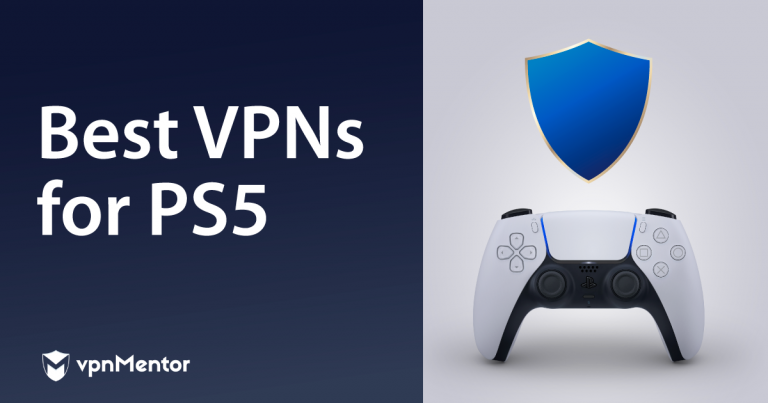

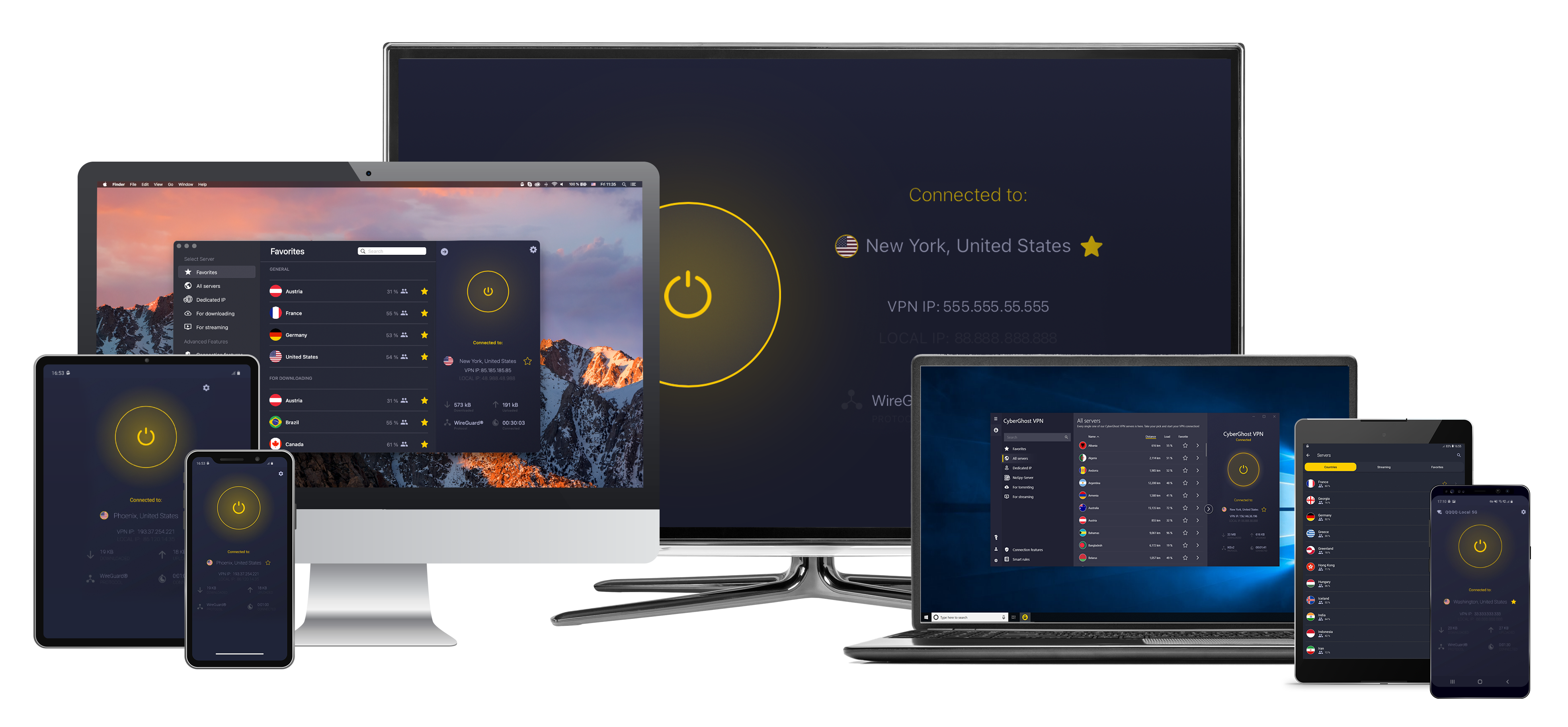
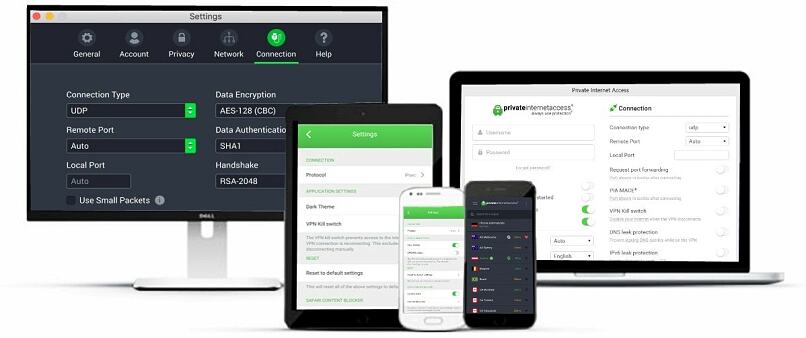
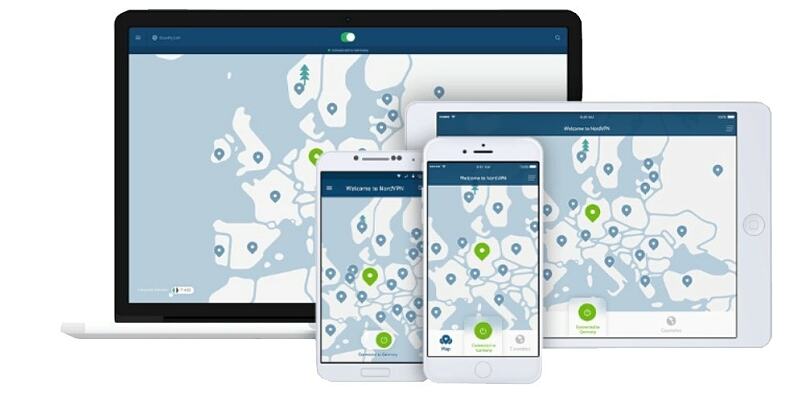
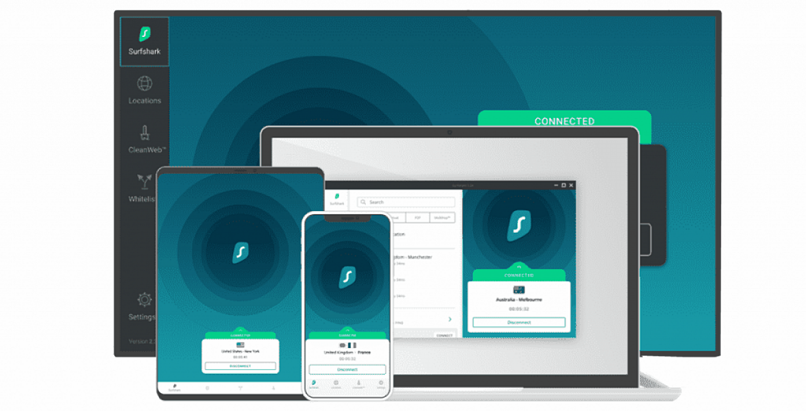

이 글을 개선할 수 있는 방법에 대해 의견을 남겨 주세요. 여러분의 피드백이 중요합니다!